デザインテンプレート
INDEX
動画について
OrCAD Capture では、階層化設計を簡単に実行できますが、階層ブロックにそのブロックの機能などを表す、画像ファイルを簡単に表示させることもできます。メモリなどの画像ファイルを階層ブロックに表示させることで、より分かり易い回路図を作成することが可能です。
動画タイムライン
00:00
タイトルを作成する3つの異なる方法について
この動画では、タイトルを作成する3つの方法を紹介します。
00:16
セクション1:デフォルトテンプレートと複数の回路図ページの編集方法
セクション1では、デフォルトテンプレートを編集する方法と、複数の回路図ページを編集する方法について説明します。新しいプロジェクトを作成し、既存のテンプレートを編集してタイトル、日付、ドキュメント番号を更新する方法を紹介します。
03:42
セクション2:タイトルブロックを変更してカスタムテンプレートを作成する方法
セクション2では、タイトル ブロックを変更してカスタムテンプレートを作成する方法について説明します。テンプレートを変更して詳細を追加する方法と、変更を既存のプロジェクトに適用する方法を紹介します。
05:20
セクション3:独自のタイトルブロックテンプレートを作成する方法
セクション3では、独自のタイトルブロックテンプレートを作成する方法について説明します。新しいタイトルブロックを作成し、動的プロパティを追加する方法を紹介します。これらのプロパティにより、ページサイズ、改訂番号、作成日などの情報が自動的に更新されます。
06:25
セクション4:新しいテンプレートを作成して既存プロジェクトに適用する方法
新しいテンプレートを作成して既存プロジェクトに適用する方法について説明します。既存のテンプレートを削除し、新しいテンプレートを選択して、プロジェクトのすべてのページを更新する方法を紹介します。
08:33
セクション5:動的プロパティを使用してタイトルブロック情報を自動的に更新する方法
動的プロパティを使用してタイトルブロック情報を自動的に更新する方法について説明します。ページサイズ、改訂番号、作成日などのプロパティを動的に更新する方法を紹介します。
11:01
セクション6:回路図にカスタムロゴを追加する方法
セクション 6 では、回路図にカスタム ロゴを追加する方法について説明します。ロゴ ファイルを選択して回路図に挿入する方法を紹介します。
11:23
セクション7:カスタムタイトルブロックテンプレートを作成して他のプロジェクトで使用する方法
セクション 7 では、カスタム タイトル ブロック テンプレートを作成して他のプロジェクトで使用する方法について説明します。テンプレートに名前を付け、他のプロジェクトで使用して一貫性のあるタイトル ブロック情報を確保する方法を紹介します。
Video Info
| 動画名 | How to Create Schematic Templates (In OrCAD Capture) |
| 製品情報 | OrCAD Capture, |
| 視聴回数 | 5254回 |
| 再生時間 | 13:13 |
まずはお気軽にご相談ください。
お問い合わせお客様のニーズに合わせて
OrCAD製品をお選びいただけます
- 回路図作成
- 回路解析
- 基板設計
- 基板解析
- 基板製造支援
- ライブラリ作成
- 設計データ管理
-

タイミング仕様設計ツール -
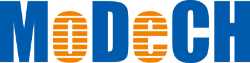
SPICEモデル流通サービス
